A rendszer helyreállítása a Windows 10 rendszerben
A helyreállítás típusai és módszerei
Maga az operációs rendszer a felhasználók számára a helyreállítási módszerek széles választékát kínálja. Kezdjük azzal, hogy az állítólagos szükségességét diagnosztizálni a problémát a Windows 10. Például, ha a számítógép nem indul el, vagy lefagy erősen, akkor használja a megfelelő eszközökkel kérdéseket, amelyek jelen vannak a telepítő CD. Ha az operációs rendszer továbbra is betöltődik, de ez nem működik jól, vagy gyakran lefagy, akkor visszatérhet a működési állapotát révén maga a rendszer.
Három fő módszer van a rendszer teljesítményének helyreállítására, amelyek mindegyike különböző helyzetekben alkalmas a probléma diagnózisára. Ezek mindegyike ismert és hasonló a Windows korábbi verzióiban alkalmazott módszerekkel:
- visszatér az eredeti paraméterekhez;
- helyreállítási pont;
- visszaáll a munkakörnyezethez az OS kép felhasználásával;
- a Windows 10 indítólemezét;
Javítás a "Helyreállítási pont" módszer használatával
A leggyakoribb, és nem igényel sok tudást az információs technológiában a helyreállítási pontok használatának módja. Ennek a módszernek a használatához a felhasználónak kattintson az értesítési lapra, majd válassza a "Minden beállítás" - "Frissítés és biztonság" - "Visszaállítás" lehetőséget.
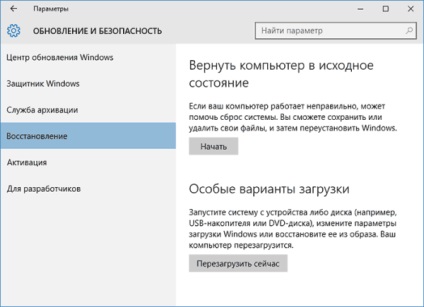
Is beléphet ehhez a menühöz anélkül, hogy teljesen betöltené az operációs rendszert. Ehhez, miután megjelenik az üdvözlő képernyőn, ahol a számítógép megadja a jelszót, meg kell nyomnia a bekapcsológombot, és tartsa lenyomva a Shift billentyűt. Néhány másodperc múlva megjelenik egy ablak, amelyben ki kell választania a "Diagnosztika" opciót, majd a "Visszaváltás" fület.
A Windows 10 hibaelhárításának megkezdéséhez kattintson a "Reset" gombra a "Start" gombra kattintva. Ezután megjelenik egy párbeszédpanel, amely két lehetőséget kínál az operációs rendszer újratelepítésére:
A helyreállítási mód az összes fájl eltávolításával és az operációs rendszer teljes újratelepítésével
Ez a módszer eltávolítja az összes régi tulajdonos adatot és a Windows 10 beállításait, majd minden szükséges illesztőprogram és az operációs rendszer telepítve van. Minden művelet automatikus üzemmódban történik - ez megakadályozza az emberi tényezők miatt megjelenő hibák előfordulását.
Ennek a módszernek az a hátránya, hogy az operációs rendszert nem feltámasztja, ha károsodik a merevlemezen. Ez más módszereket igényel.
Helyreállítási operációs rendszer a személyes adatok megőrzésével
A módszer visszaadja a számítógépet eredeti formájához, de minden tulajdonosi adatot ment. Az ilyen korrekció során a felhasználók mappájában tárolt fájlok (például "Dokumentumok", "Képek", "Letöltések" stb.) Nem kerülnek végrehajtásra. Azonban minden korábban telepített program törölve lesz.
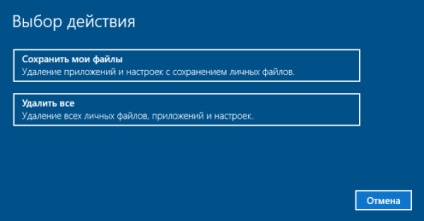
Helyreállítási pont
Ezt a módszert már sok éve használta a Windows. A nem működő operációs rendszer működésének kijavítására szolgáló rendszerpontokat sokan ismerik, de nagyon kevés ember tudja, hogyan tudja ellenőrizni vagy engedélyezni őket. Segítenek abban, hogy a számítógép tulajdonosa a Windows 10 rendszer lebontásához vezető illesztőprogram vagy egyéb programok sikertelen telepítése esetén működjön.
Annak érdekében, hogy a program ilyen ütemtervet készítsen, a felhasználónak el kell mennie a "Rendszerbeállítás és helyreállítás" menübe. Ehhez kattintson a jobb gombbal a "Start" gombra, majd válassza ki a következő elemeket: "Vezérlőpult" - "Visszaállítás" - "Rendszer-visszaállítási konfiguráció".
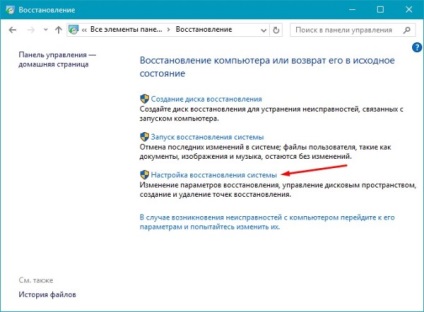
Általában a pontok létrehozása automatikusan megtörténik egy ütemezésben, és ez a funkció alapértelmezés szerint engedélyezve van. De a tulajdonos mindig megváltoztathatja a legtöbb paramétert a "Konfigurálás" gombra kattintva.
Minden visszaállítási pont automatikusan létrejön, amikor változtatni minden fontos program beállításait és paramétereit, valamint a különböző szolgáltatások, szoftverek telepítése, és így tovább. N. esetében a kísérleti vagy más veszélyes pillanatokban a tulajdonos maga is létrehozhat egy rekord rendszer állapotát.
Ha a Windows 10 nem működik megfelelően a program vagy a meghajtó telepítése után, akkor a megfelelő elemre lépés után visszaállíthatja az eredeti állapotot. Ehhez válassza a "Rendszer-visszaállítás indítása" részt, ahol a felhasználó kiválaszthatja a pont létrehozásának dátumát. A változásokhoz való hozzáigazításhoz kattintson a "Tovább" gombra, miután az operációs rendszer visszatér a korábban mentett állapotba.
Hozzon létre egy teljes képet a Windows 10 helyreállításához
A fejlesztők elhagyták a funkciót, hogy teljes képet nyújtsanak az operációs rendszer helyreállításáról a merevlemezen (beépített vagy külső) vagy több optikai DVD-lemezen.
A korábban használt verziótól való eltérés az, hogy a folyamat során egy teljes operációs képet hoznak létre, amely tartalmazza az összes telepített programot, a szükséges illesztőprogramokat, valamint a képek betöltése során releváns egyedi beállításokat. Az előző verzióban a felhasználó csak az operációs rendszer telepítési fájlját kapta és mentheti a személyes adatokat.
Az ilyen fájlok létrehozása a legmegfelelőbb az operációs rendszer, az összes illesztőprogram és a szükséges programok teljes telepítése után, amikor a számítógép teljesen konfigurálva van, és nem töltődik fel a felesleges fájlokkal és alkalmazásokkal.
A kép rögzítéséhez menjen a "Vezérlőpult" menübe, ahol megnyitjuk a "Fájltörténet" elemet. Az ablak bal alsó részén válassza ki a "Rendszerfájl mentése" sorot, majd a "Rendszerkép létrehozása" parancsot. Egy másik módja: megy a menü „Összes paraméter”, válassza a „Frissítések és biztonság”, akkor a vonal „archiválása Service”, ha a „aktiválása és a hasznosítás (Windows 7)” a megnyíló ablakban a „Create a rendszer image”.
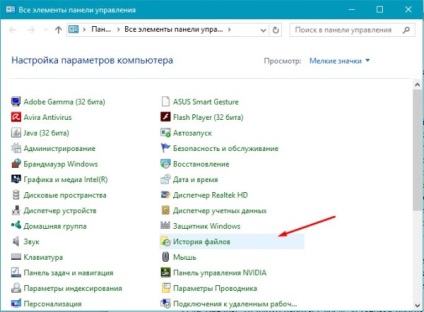
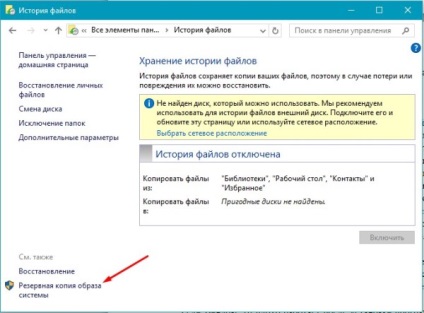
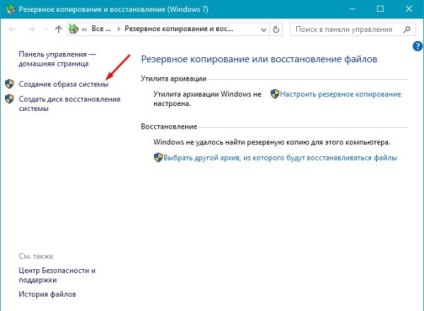
A megjelenő menüben a felhasználó önállóan határozza meg az útvonalat, ahová menteni szeretné a létrehozott fájl kínált lehetőségeket a merevlemezről DVD-ROM vagy hálózati mappa, válassza ki a kívánt, valamint az is megjegyzendő, bekezdések és szakaszok a kívánt meghajtót tartalmazza a mentés , és melyiknek kell visszavonnia. Leggyakrabban ez a partíció, amelyet maga az operációs rendszer és a lemez szoftverrészei foglalnak el.
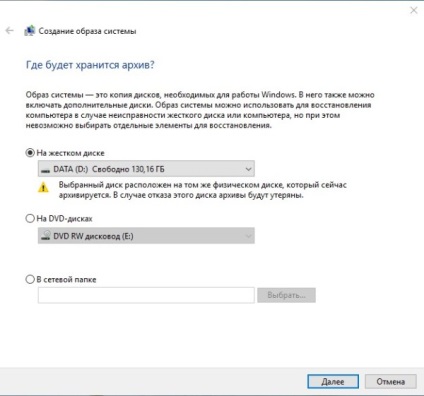
Ezt követően az eredményül kapott fájl segítségével gyorsan visszaállíthatja a számítógépet a szükséges állapotra. Ezt a funkciót elindíthatja a képből a mentett lemezről, vagy válassza a program "Visszaállítás" menüjét. Ehhez lépjen a "Diagnosztika" ablakba, válassza ki a "További paraméterek" sort, majd a "Rendszer kép visszaállítása" parancsot.
Windows indítólemez 10
Az újraélesztési munkát mind a bootolható CD / DVD meghajtóról, mind az USB flash meghajtóról lehet elvégezni.
A Windows régebbi verzióiban speciális javítócsomag-készletet használtunk. A modern operációs rendszerben - ez egy teljes értékű lemez a Windows 10 operációs rendszerrel és különböző helyreállítási programokkal.
A biztonság érdekében a felhasználó létrehozhat egy ilyen lemezt a Windows 10 beépített eszközökkel. Ehhez lépjen a "Helyreállítási lemez létrehozása" menübe.
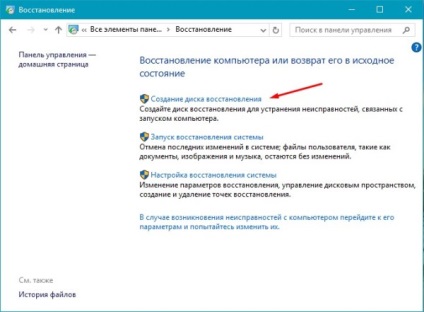
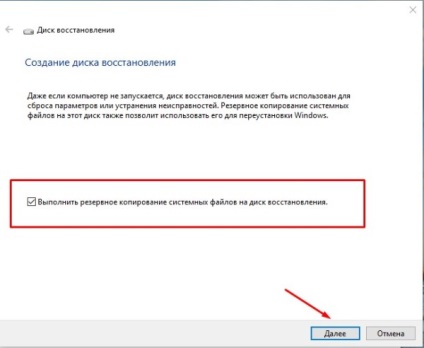
Az ilyen médium indításához újra kell indítani a számítógépet, és az elején, mielőtt elindítaná a bootmenu-t, és kiválaszthatja a kívánt lemezt. Másik lehetőségként beállíthatja ezt a funkciót a BIOS-ban, meghatározva, hogy melyik médiát töltik le.
A beállítások mentése után egy üdvözlő ablak jelenik meg. Itt ki kell választania a Rendszer-visszaállítás elemet, majd a "Diagnosztika" részt. Ez lehetővé teszi a felhasználó számára a rendszer többféle módon történő javítását:
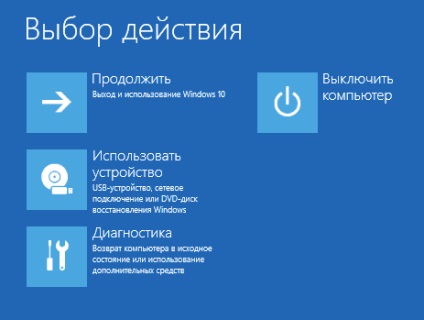
- A parancssor itt van, a hibákat a kézi paranccsal, a különböző segédprogramok indításával javíthatja. Ez a módszer alkalmas fejlett felhasználók számára.
- Az operációs rendszert visszaállítja egy képről egy korábban elmentett képből.
- Helyreállítási pont - a rendszer korábban mentett állapotából töltődik be.
- Helyreállítás a rendszerindításkor - minden fontos programfájlt, amely sérülhet.
- A rendszerbeállítások rögzítéséhez vagy módosításához a BIOS-ba is beléphet.
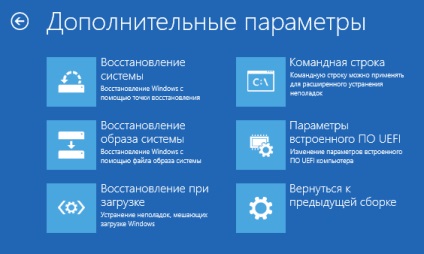
Az ilyen alkalmazkodás után a felhasználó számos kérdésben biztonságossá teheti magát. Az előny a Windows 10 gyors telepítésének tekinthető, a már meglévő illesztőprogramokkal a "board" -on.
Mint már láttuk a fentiekből, a Windows 10 nagyon nagy választékot kínál a rendszerhibák rögzítésében. Még a tapasztalatlan felhasználók is képesek elsajátítani őket. Ők rendelkeznek a legegyszerűbb és legegyszerűbb kölcsönhatási mechanizmussal egy személyrel.
Sokan azzal érvelhetnek, hogy most a szoftverpiac számos olyan terméket tartalmaz, amelyek az operációs rendszer korrigálását célozzák. Kényelmes és intuitív kezelőfelülettel is rendelkeznek. A rugalmas adatmentési algoritmus tökéletesebb, mint maga az operációs rendszer. Mindez zöld színt ad a harmadik fél programjainak. De általában fizetnek sok pénzt. Ezért a tulajdonos számára jó ötlet tudni, hogyan lehet újraéledni a Windows 10-et a rendszer használatával.